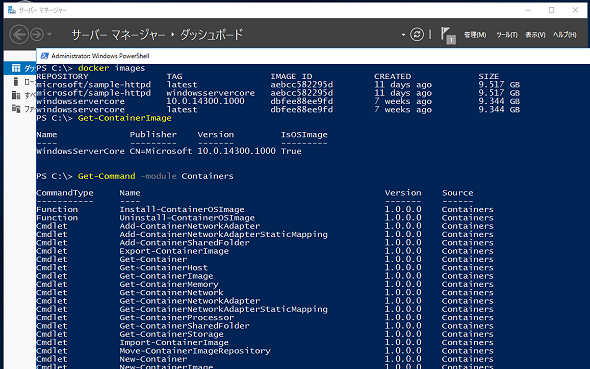Dockerとの相互運用性が向上したWindowsコンテナ[前編]:vNextに備えよ! 次期Windows Serverのココに注目(51)(2/3 ページ)
当面はPowerShellではなく、Dockerコマンドの使用をお勧め
Windows Server 2016 TP3およびTP4と同様に、Windows Server 2016 TP5でもコンテナの作成と実行には、Windows PowerShellの「Containers」モジュールが提供するコマンドレット、またはDockerクライアントを使用できます。Dockerクライアントは、コンテナホストの「C:\Windows\System32\docker.exe」(新しい手順では「C:\Program Files\docker\docker.exe」)にインストールされますが、リモートのWindowsやLinuxのDockerクライアントを使用することも可能です。
しかしながら、Windows Server 2016 TP5ではコンテナの作成や実行にはWindows PowerShellのコマンドレットではなく、Dockerコマンドを使用した方がよさそうです。なぜなら、現在、提供されているWindows PowerShellコマンドレットは、今後、“別のもの”に置き換わることになるからです。別のものとは、オープンソースで開発中の「PowerShell for Docker」です。
- PowerShell for Docker(GitHub - Microsoft)
Windows Server 2016 TP5には、コンテナの作成や実行のためのコマンドレットが引き続き提供されていますが、実行時に次のような警告メッセージが表示されることがあります。
警告: Based on customer feedback, we are updating the Containers PowerShell module to better align with Docker. As part of the some cmdlet and parameter names may change in future release...
実は、Windows 10 Insider Previewの最近のビルド(143xx)からは、コンテナを作成、実行するためのコマンドレットのほとんどが既に削除されています。現在のWindows 10 Insider PreviewのContainersモジュールが提供するのは、ベースOSイメージのインストールや削除、コンテナ向けネットワークの作成、設定、削除のためのコマンドレットだけになります(画面2、画面3)。
このような状況から、「New-Container」コマンドレットでコンテナを作成し、「Start-Container」コマンドレットで実行する操作はお勧めしません。せっかくコマンドレットのレファレンスを覚えても無駄になってしまうだろうからです。Dockerコマンドであれば、LinuxベースのDockerと共通のレファレンスであるため、無駄になることはありません。開発中のPowerShell for Dockerは、その名称からも分かるように、Dockerと相互運用性の高いコマンドレットになるものと予想しています。
Copyright © ITmedia, Inc. All Rights Reserved.